|
在CAD云图中创建点对象。用于绘制辅助标注点、特征点及标注点等。 执行方式 (1)单击菜单栏“绘图→点”。如图: 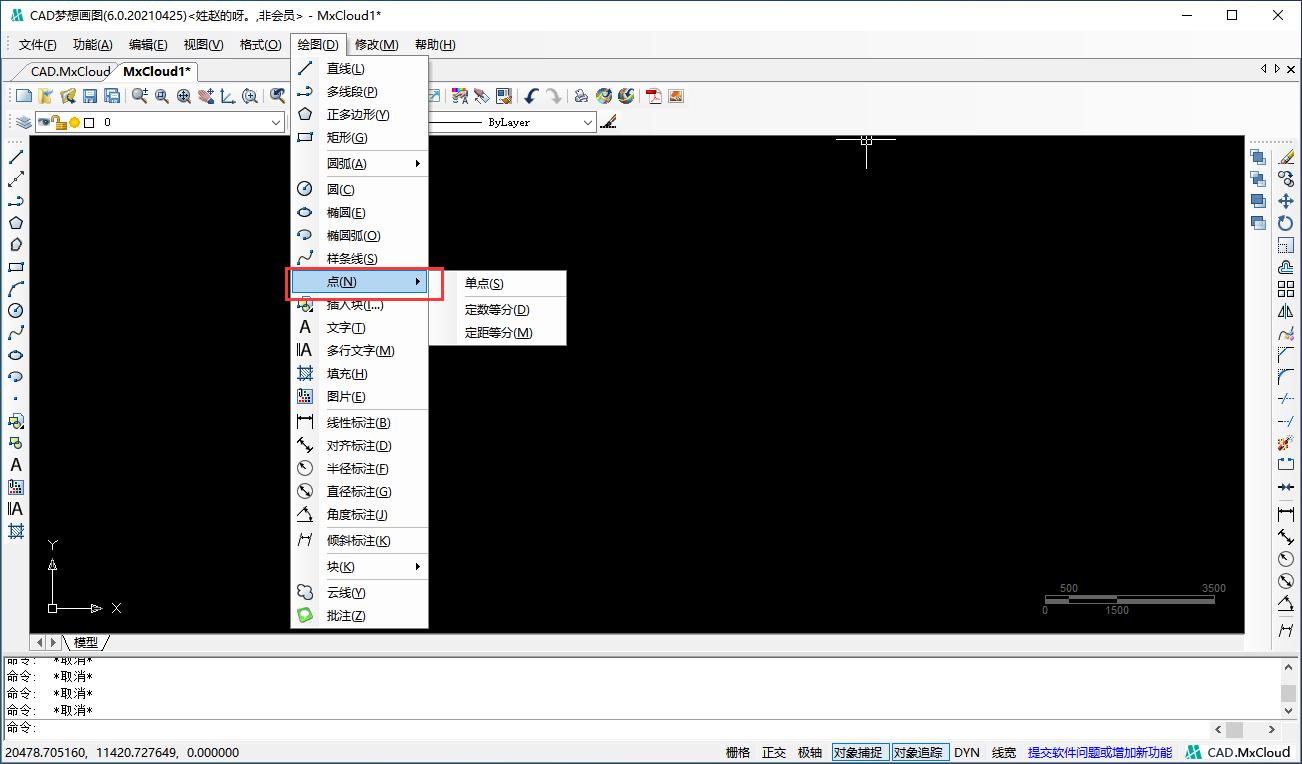
(2)单击绘图工具栏“绘点命令”按钮。如图: 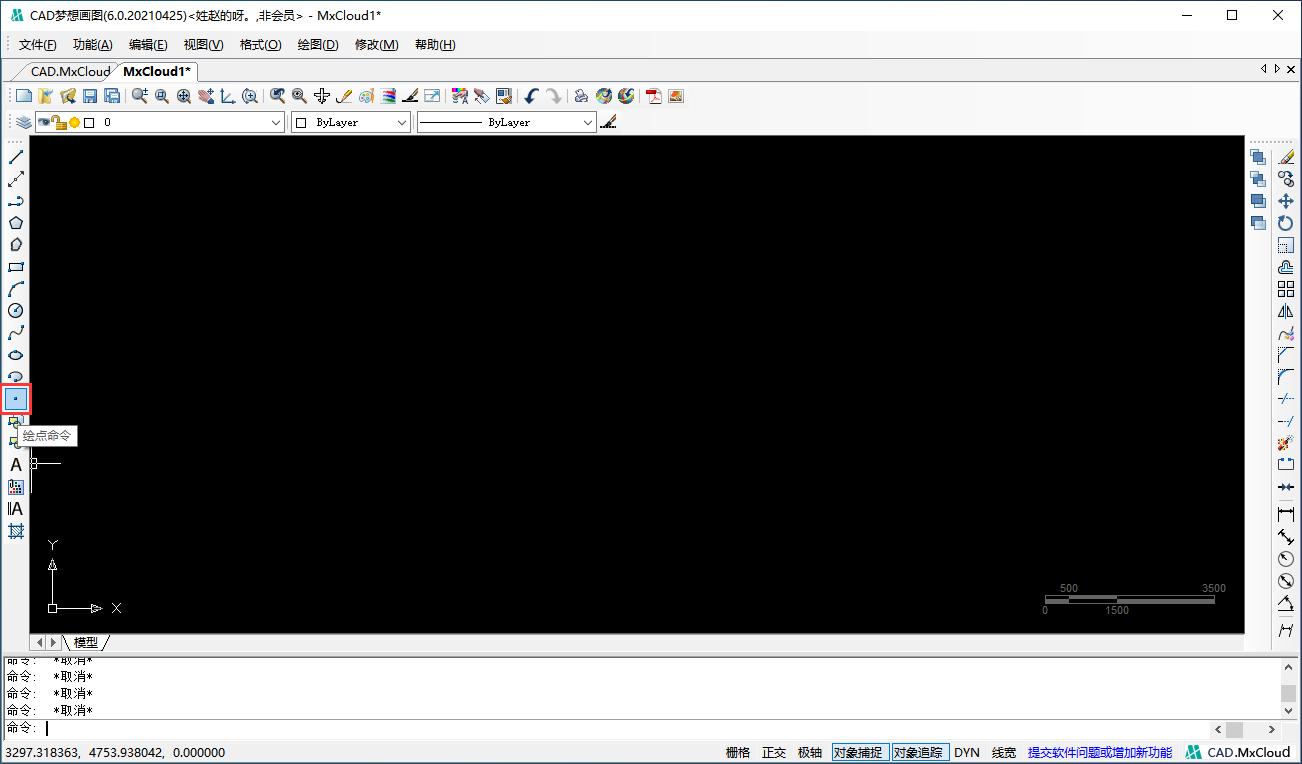
(3)在左下角命令行中输入“DrawPoint”按enter键。如图: 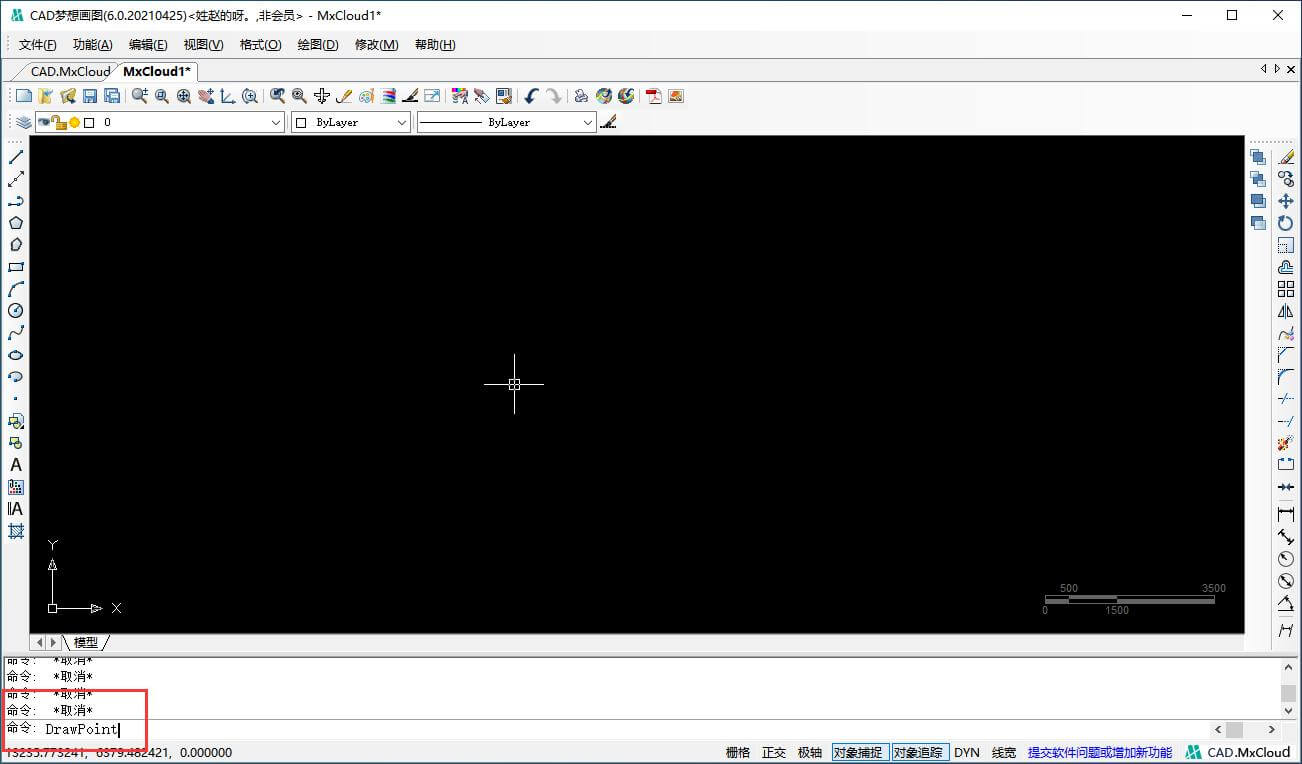
操作步骤 执行命令之后,命令行会显示以下信息: 
选项说明 (1)通过菜单栏方式操作时,会出现一个如图所示“点的子菜单”对话框。 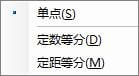
(2)可以按下状态栏中的“对象捕捉”按钮,设置点捕捉模式,有利于用户单击点。 (3)点在图形中的表示样式一共有20种。可以通过“点样式”命令来设置。 1-1.点样式 设置点在在线CAD图形中的表示形式。 执行方式 (1)单击菜单栏“格式→点样式”。如图: 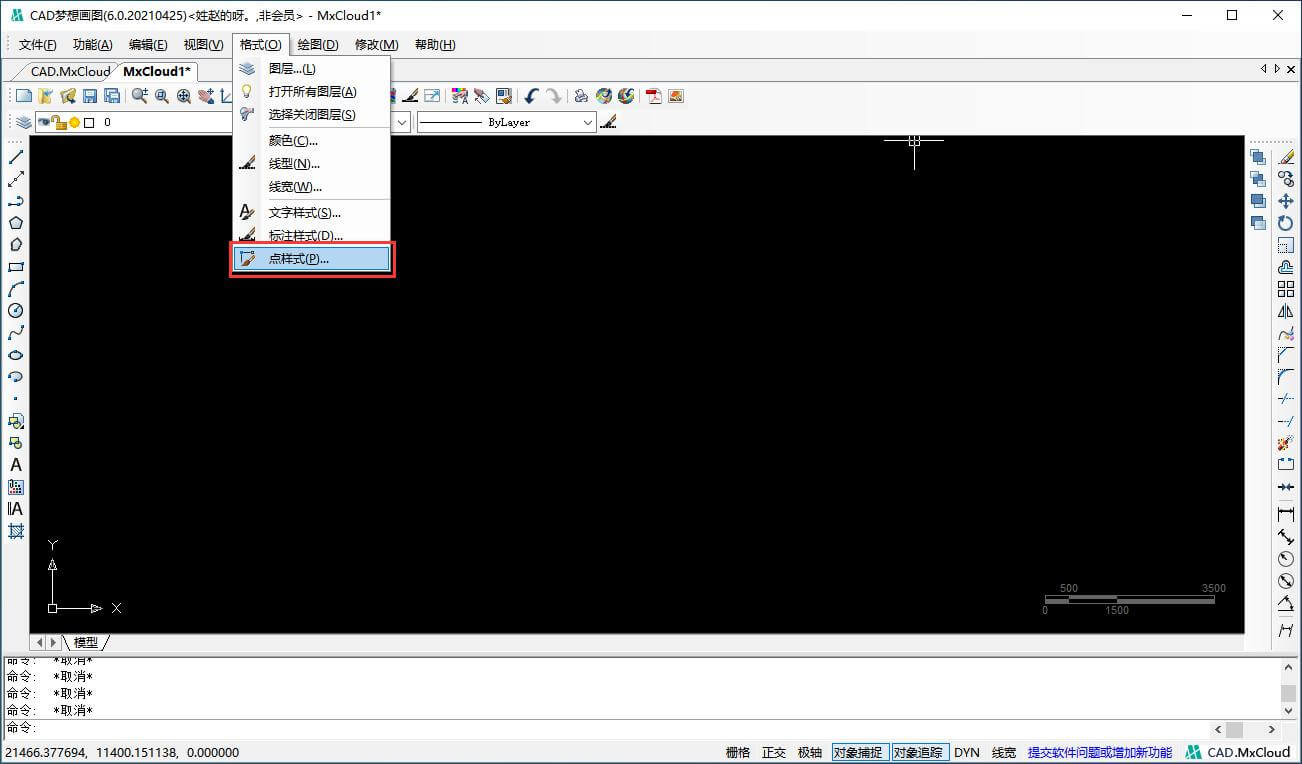
(2)在左下角命令行中输入“Mx_ddptype”按enter键。如图: 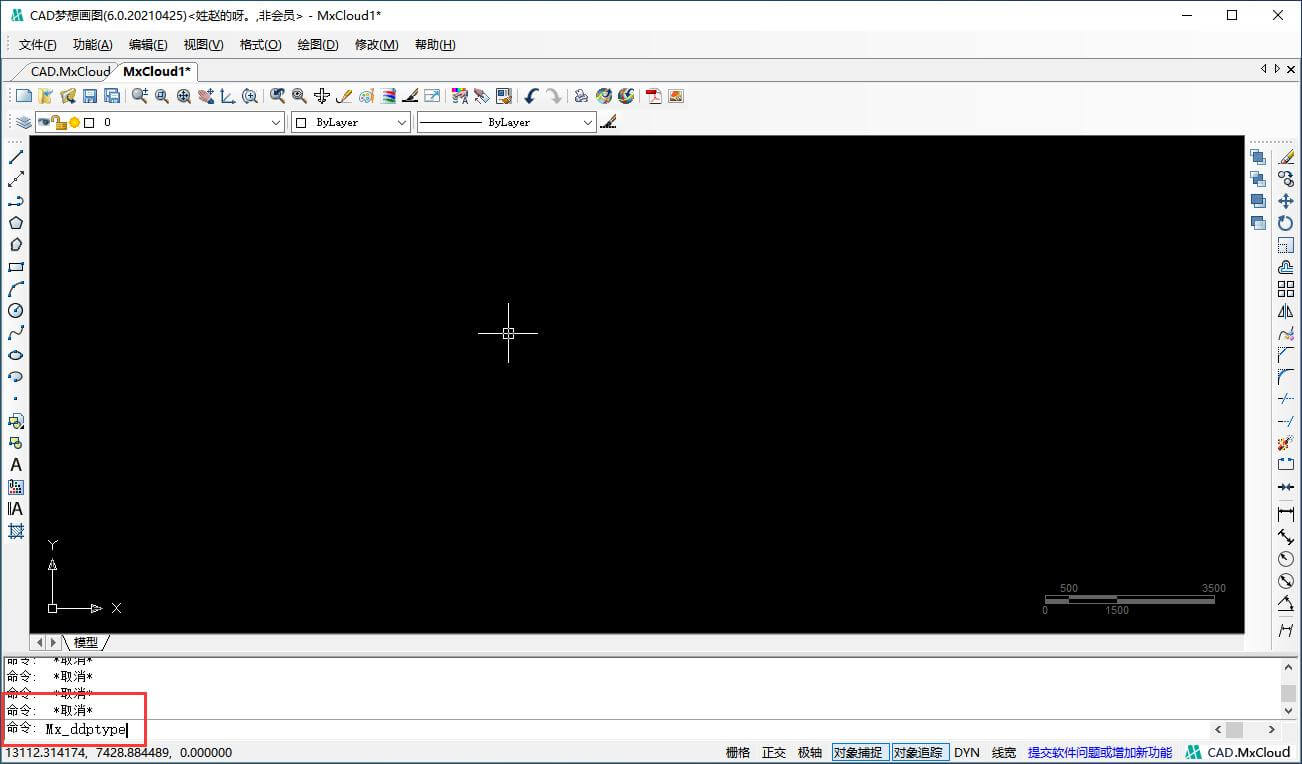
执行命令之后,命令行会显示以下信息: 
页面会出现如图所示“点样式”对话框。 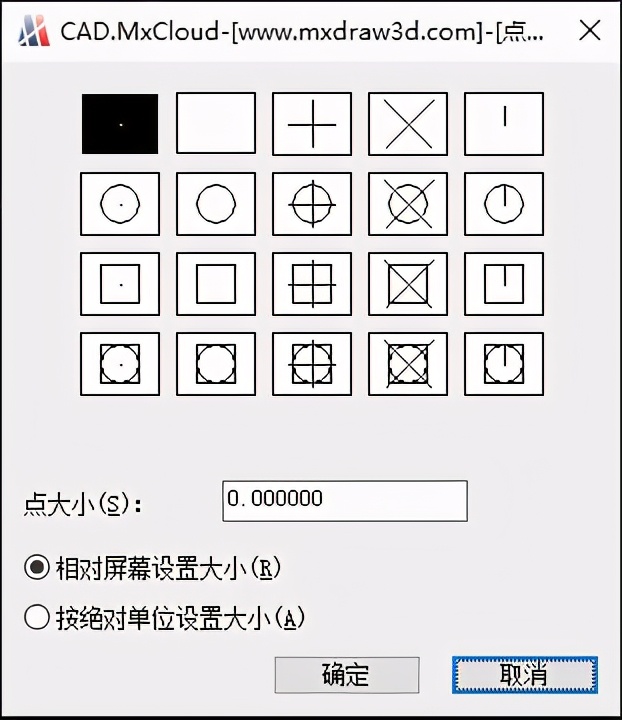
选项说明 (1)点显示图像:指定用于显示点对象的图像,通过选择图标来更改点样式。 (2)点大小:设定点的显示大小。 (3)相当屏幕设置大小:按屏幕尺寸的百分比设定点的显示大小。当进行缩放时,点的显示大小并不改变。 (4)按绝对单位设置大小:按“点大小”下指定的实际单位设定点显示的大小。进行缩放时,显示的点大小随之改变。 注:在同一图层中,点的样式时必须是统一的,不能出现不同的点。 1-2.定数等分 在CAD梦想画图中沿着CAD所选的对象放置标记,标记会平均地将对象分割成指定的分割数。可以分割线、弧或多段线。 执行方式 (1)单击菜单栏“绘图→点→定数等分”。如图: 
(2)在左下角命令行中输入“DIVIDE”按enter键。如图: 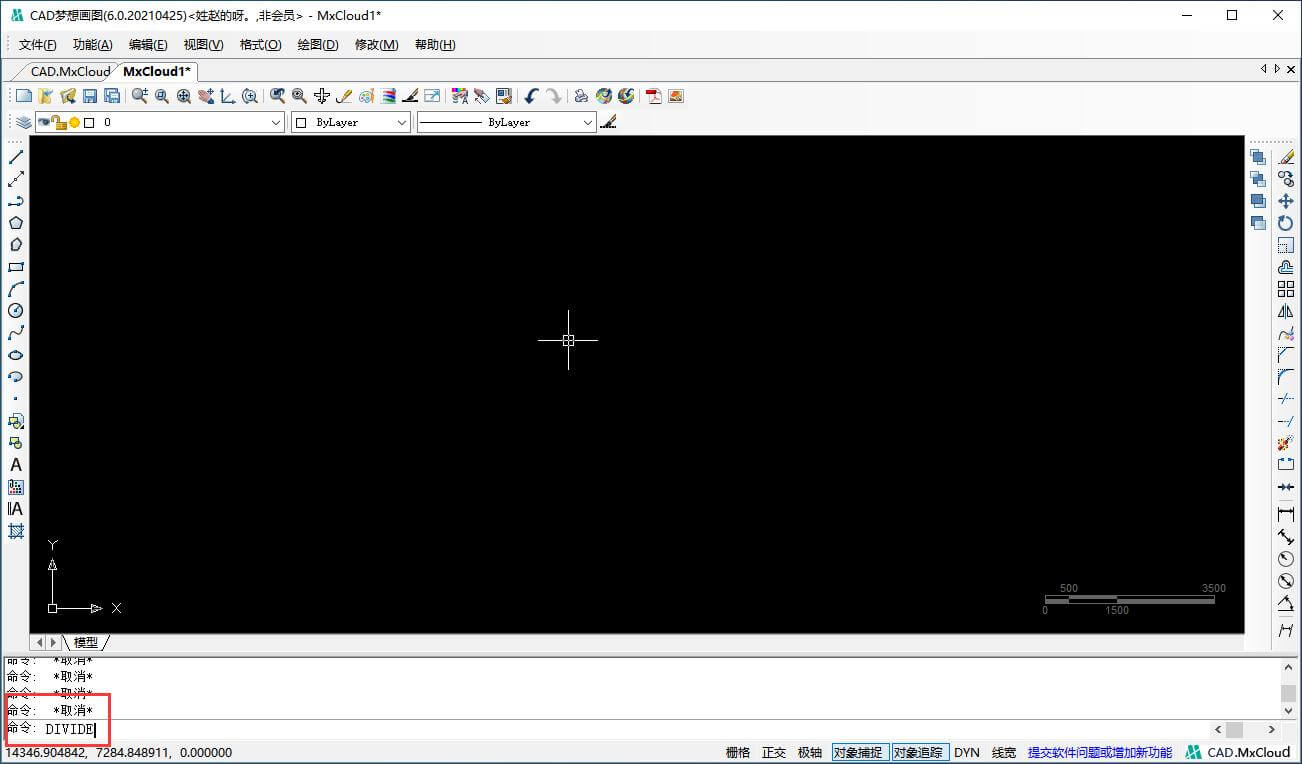
操作步骤 执行命令之后,命令行会显示以下信息: 
选项说明 (1)等分数目范围为2-32767 (2)在等分点处,按当前点样式设置画出等分点。 如图所示为绘制定数等分的图形。 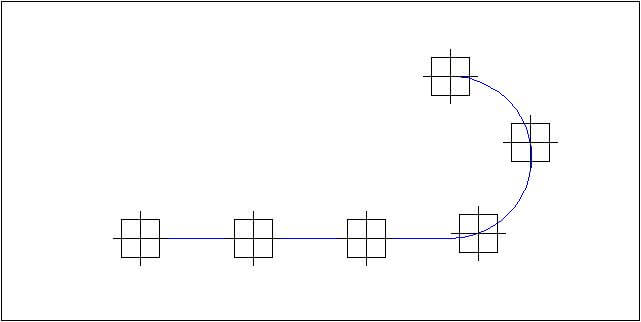
1-3.定距等分 沿着CAD所选对象的边长或周长,以指点的间隔距离放置标记。可以分割线、弧或多线段。无法用这个命令分割射线和构造线。 执行方式 (1)单击菜单栏“绘图→定距等分”。如图: 
(2)在左下角命令行中输入“measure”按enter键。如图: 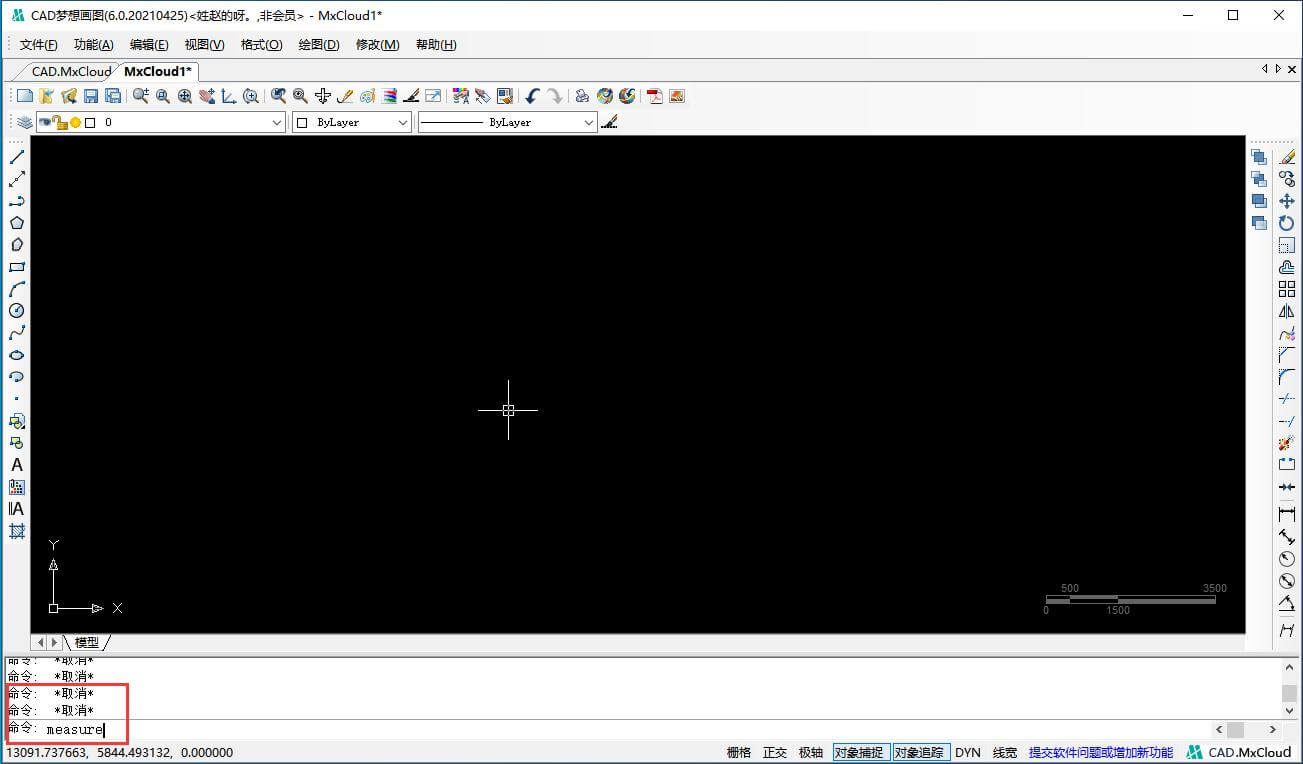
操作步骤 执行命令之后,命令行会出现以下信息: 
选项说明 (1)设置的起点一般是指定点的绘制起点。 (2)在等分点处,按当前点样式设置画出等分点。 (3)最后一个等分的长度不一定等于指定分段长度。 如图所示为绘制定距等分的图形。 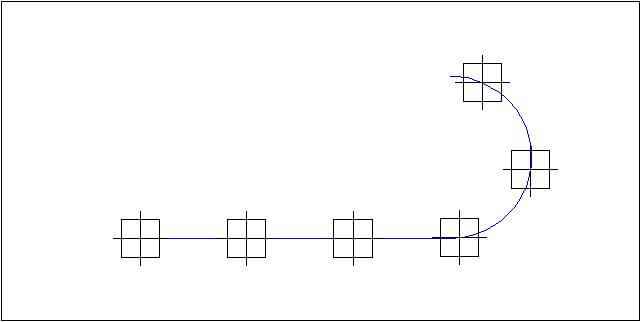
|